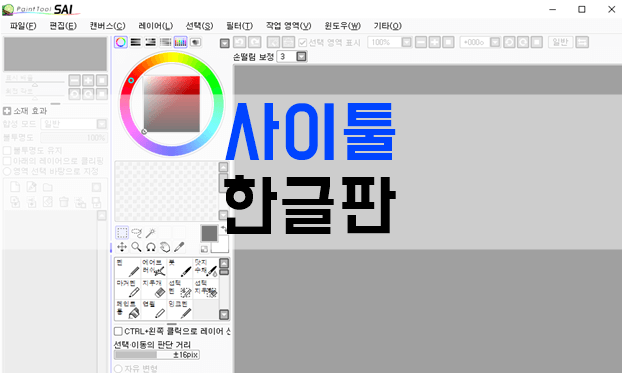
사이툴은 일러스트 같은 그림을 그리는 프로그램으로 SYSTEMAX 소프트웨어에서 개발 및 제작이 되었습니다. 사이툴 한글판 설치 방법, 다운로드 사용법에 대해서 알아보겠습니다.
사이툴은 초보자 분들도 사용하는데 크게 어렵지 않고요. 저사양 프로그램이라 용량도 적고 컴퓨터에서도 사용이 가능하지만 일러스트를 그리는데 필요한 기능은 갖추었기 때문에 아직까지도 많은 인기를 얻고 있습니다.
사이툴의 최신 정식버전은 유료 구입을 해서 사용해야 되지만 체험판으로 한달간 이용을 해보실 수가 있고요.
영어로 사용을 할 수가 있는데요. 예전버전 같은 경우에는 무료로 한글판을 받아서 사용이 가능합니다. 무설치 버전으로 바로 압축파일을 받아서 실행해주시면 사용을 해볼 수가 있네요.
사이툴 한글판 설치, 다운로드
사이툴의 한글판 버전은 구버전이지만 무료로 다운로드를 받아서 사용을 해볼 수 가 있습니다.
아래의 사이툴 한글판 버전이 있는 사이트로 이동해서 사이툴.zip이라고 적혀있는 압축 파일을 받아주시면 되고요. 해당 압축파일을 받아주셨으면 열기를 해줍니다.
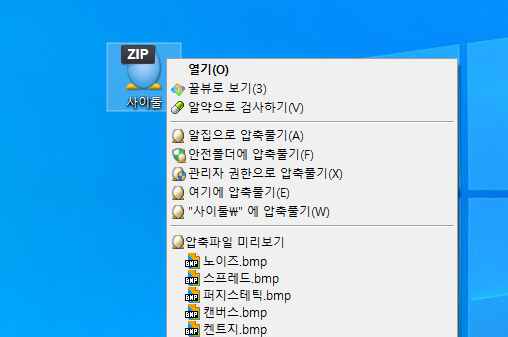
▼ 무설치 버전이라서 압축만 풀어주면 바로 실행을 해볼 수가 있네요. 알집이나 반디집 등의 압축 프로그램을 사용해서 압축풀기를 눌러줍니다.
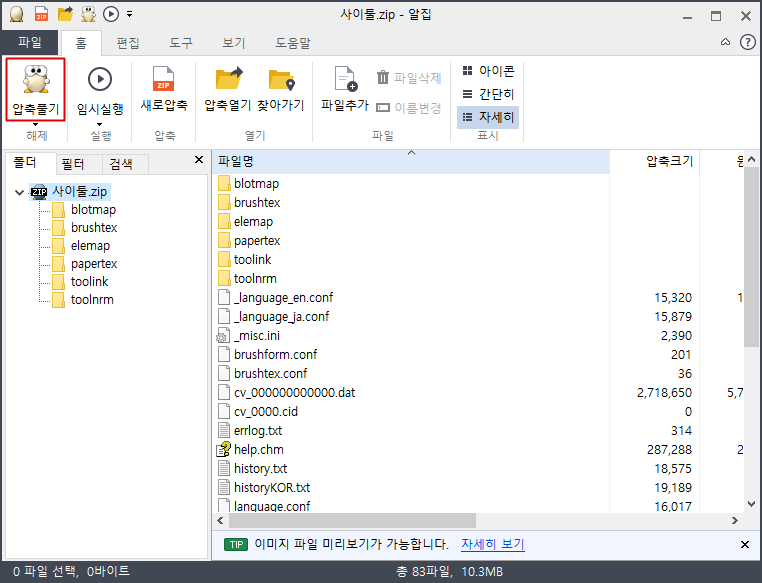
▼ 압축을 풀게되면 사이툴이 있는 폴더가 나옵니다. sai 프로그램의 경우에는 용량이 크지 않습니다.
그림 관련 프로그램 중 포토샵 같은 프로그램과 다르게 용량이 작아서 사용하기는 편리합니다.
해당 폴더에 있는 sai를 더블클릭을 해서 실행을 하게되면 프로그램이 바로 열립니다.
나중에 삭제를 할때에도 제어판에서 삭제를 하지 않고 폴더 통채로 없애거나 폴더 안에 있는 uninst를 실행해서 지워주시면 됩니다.
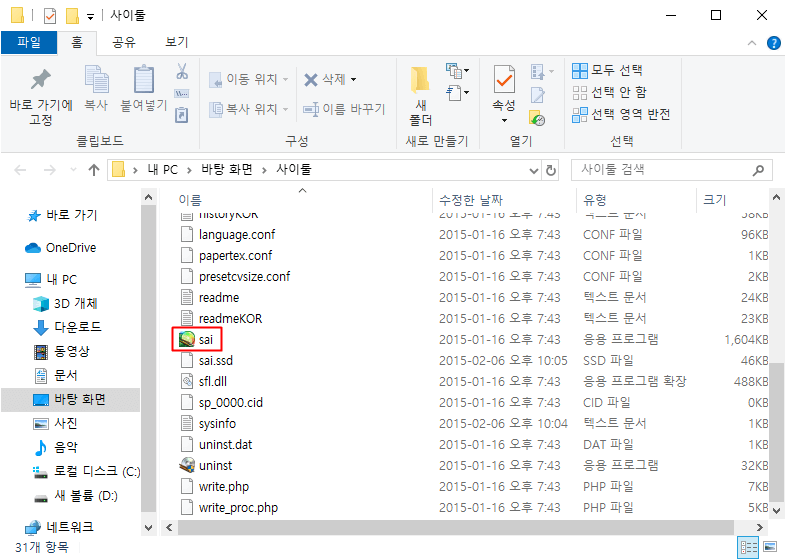
▼ 사이툴 한글판 프로그램이 실행된 모습입니다. 1.1.0 버전으로 상단 메뉴나 그리기 관련 기능들이 한글로 나오는 것을 확인할 수가 있습니다.
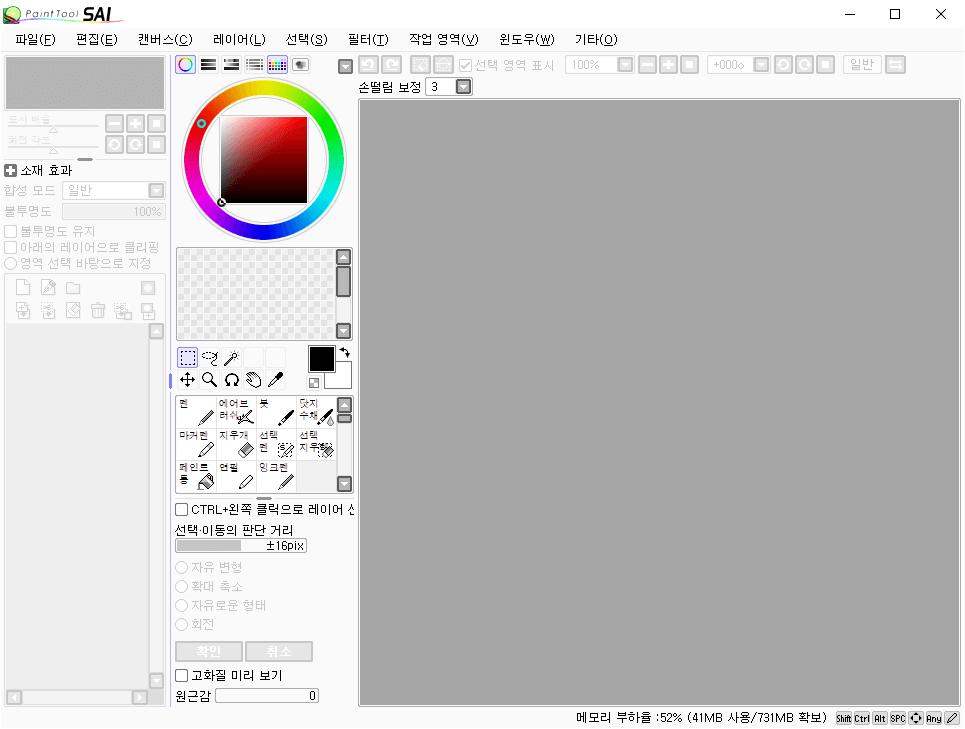
▼ 새롭게 그림을 그리려고 하거나 이미지 파일을 불러오기 위해서는 좌측 상단의 파일 메뉴를 클릭을 해주시고요. 새 캔버스나 캔버스 열기를 클릭을 해주시면 됩니다.
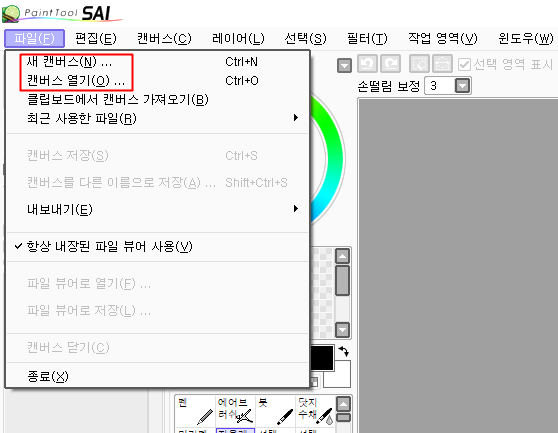
▼ 새 캔버스 만들기에는 흰색 바탕의 도화지를 만들 수가 있습니다. 폭과 높이 해상도를 설정해서 만들어주시면 되는데요. 기본 값은 512의 폭과 높이로 되어있고 72 해상도 입니다.
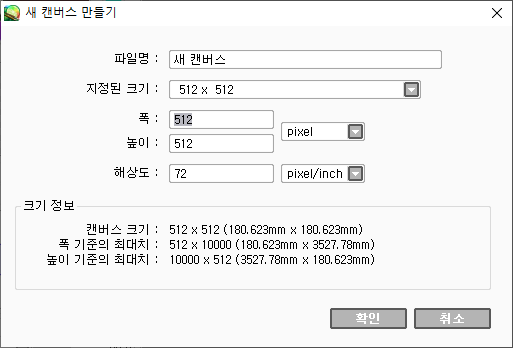
▼ 흰색 캔버스가 생성되었고요. 그림 도구인 펜, 마커펜, 연필, 붓, 잉크펜 등을 활용해서 그림을 그려주시면 됩니다.
사이툴에서는 손떨림 보정 같은 기능도 갖추어져 있어서 필요하신 분들이라면 해당 기능을 잘 활용해주시면 좋습니다.

▼ 스케치된 이미지 파일을 불러올 수도있는데요. 이렇게 스케치 파일을 불러오고 펜을 활용해서 선따기 작업 등을 해주셔도 좋습니다.
아래와 같이 스케치 된 부분에 펜을 활용해서 선을 그려보았습니다. 그림을 잘 그리시는 분들이라면 쉽게 활용해보실 수가 있을것 같네요.
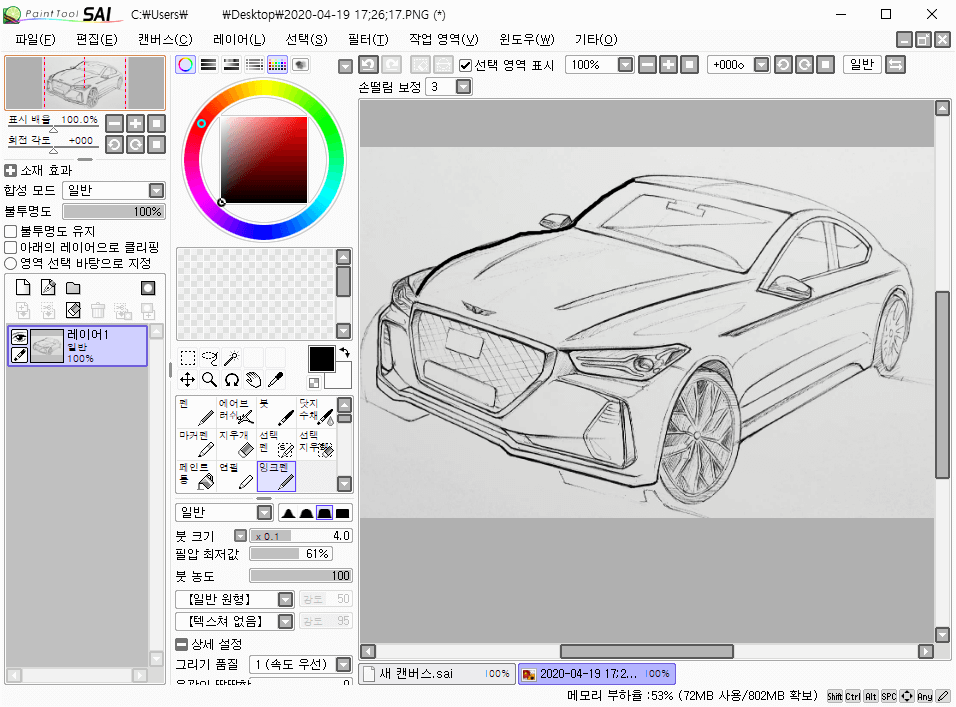
사이툴 바로가기 만들기
사이툴을 실행하기 편하도록 바탕화면으로 꺼내서 사용해보고 싶으신 분들도 있는데요.
sai파일을 그대로 꺼내게 되면 무설치 버전이라 실행 되는 경로가 달라지게 때문에 실행되지 않습니다.
그래서 바로가기를 만들어주시면 되는데요. sai 파일을 마우스 우클릭을 눌러주시고요. 바로가기 만들기를 클릭합니다.
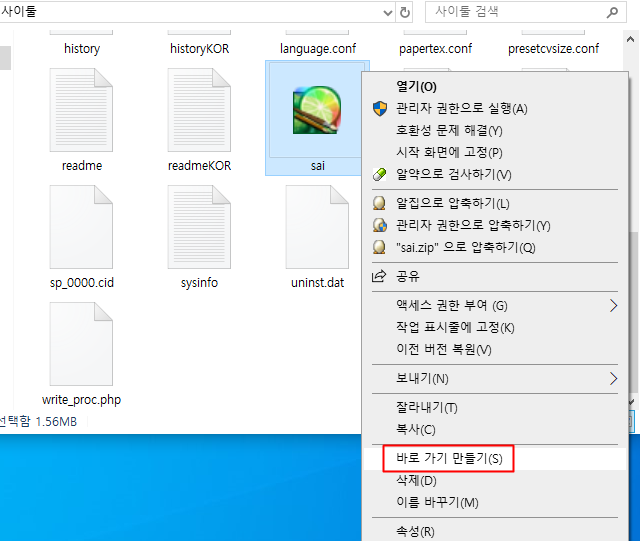
▼ 아래와 같이 sai 바로가기가 생성되었고요. 바탕화면이나 원하는 경로에 놓고 사용하고 싶을때 쉽게 사이툴을 실행해볼 수가 있습니다.
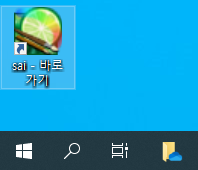
사이툴 최신 정식판 다운로드, 설치
PaintTool SAI의 가장 최신 버전 정식판을 받아보고 싶으신 분들이라면 사이툴 공식 홈페이지에 접속을 해서 받아볼 수가 있습니다.
해당 경로로 이동을 해주시면 되고요. Japanese나 English를 클릭해서 영어나 일본어로 된 홈페이지로 들어가 볼 수가 있습니다.
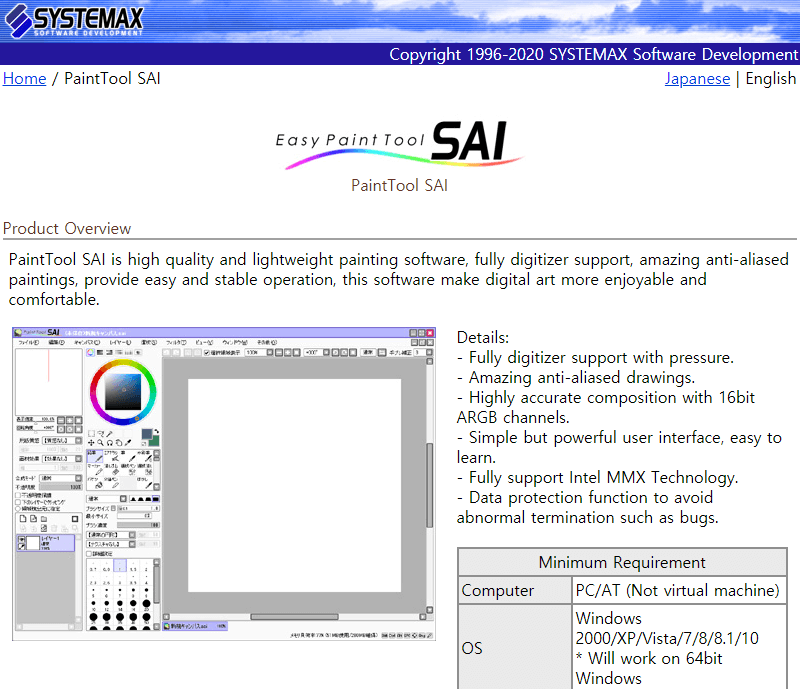
▼ 홈페이지에 접속을 해주신 이후에 스크롤을 내려서 아래와 같은 PaintTool SAI Full installation을 찾아서 클릭해줍니다.
그 아래에 있는 버전은 기존의 사이툴이 설치 되어있는 버전에서 업데이트를 하는 파일입니다. 풀 인스톨 버전을 받아야지 사이툴 정식판을 설치 가능합니다.
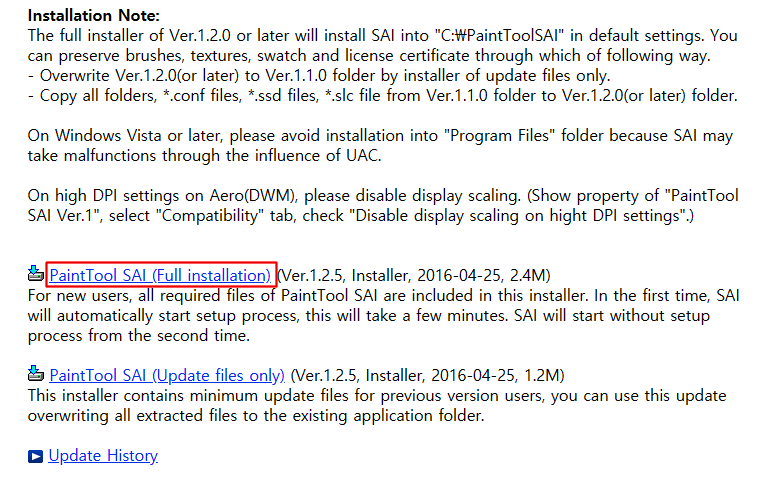
▼ 실행을 해주시면 아래와 같이 나오는데요. 인스톨할 폴더를 지정하고 데스크탑이나 메뉴에서 바로가기를 생성할 것인지 체크를 해주시고요. Install을 클릭합니다.
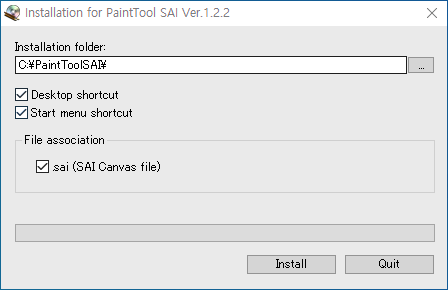
▼ 금방설치가 완료되고요. 인스톨이 완료되었다고 나옵니다. 이제 사이툴을 실행해주시면 됩니다.
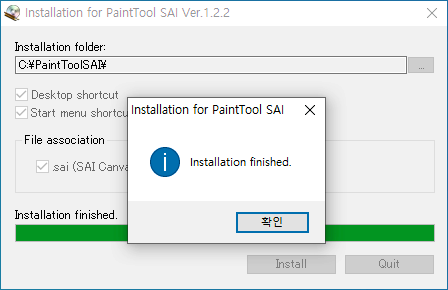
▼ 바탕화면에 아래와 같은 PaintTool SAI Ver.1이 생성된 것을 확인할 수가 있고요. 실행을 해주시면 됩니다.
여기서 바로 실행을 하게되면 오류가 나올 수가 있습니다. 실행 오류가 나오지 않도록 하기 위해서는 마우스 우클릭을 눌러서 관리자 권한으로 실행을 해주셔야 됩니다.
처음에만 관리자 권한으로 열어주시면 되고요. 모두 완료되면 그냥 더블클릭해서 실행해줘도 됩니다.
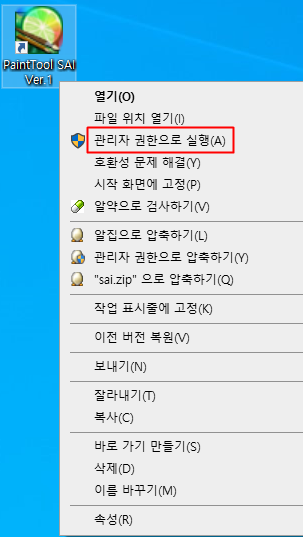
▼ Setup Process가 나오고요. OK를 눌러주면 간단한 Setup이 진행됩니다.
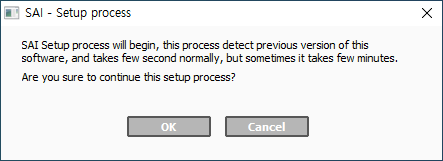
▼ 완료되고 사이툴 정식판이 실행된 것을 확인할 수가 있습니다. 정식판은 30일동안 이용이 가능하고요.
처음 이용자는 우측 상단에 하루 동안 사용하고 있다는 내용의 1 Trial day라고 나오는 것을 확인할 수가 있네요. 정식판의 경우에는 영어로 사용을 해보셔야 되지만, 가장 많은 기능이 추가된 최신 버전인 사이툴 1.2.5 버전을 활용해볼 수가 있습니다.
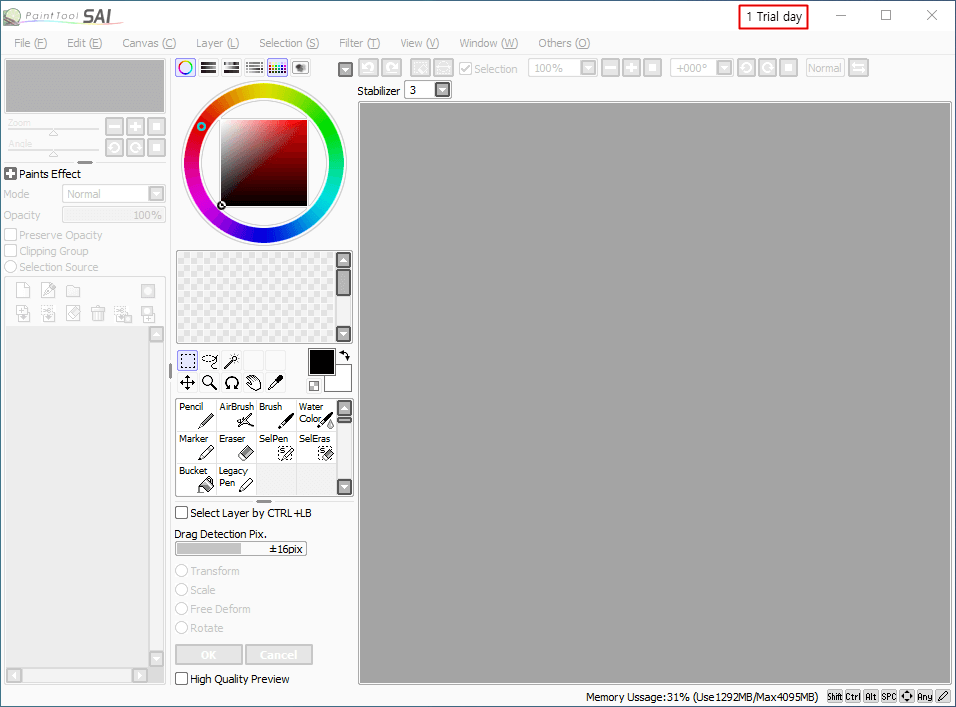
무료로 사용해볼 수 있는 사이툴 한글판이 필요하신 분들이라면 처음 것을 받아주시고요. 정식판을 원하시면 공식홈페이지에서 받아서 사용해보시면 될 것 같습니다.